PDF файлы бывают разных размеров в зависимости от их содержания. Это доставит неудобства вам при обмене ими в Интернете и человеку, скачивающему их с большими PDF-файлами. Поэтому необходимо изменить размер страницы PDF, чтобы сделать ее удобной для управления и обмена. В этой статье мы покажем вам, как изменить размер страницы PDF с помощью PDFelement.

![]() Работает на основе ИИ
Работает на основе ИИ
Как изменить размер страницы PDF
Инструмент, позволяющий изменить размер страницы PDF до любого размера клиента - это Wondershare PDFelement - Редактор PDF-файлов. Он поставляется с опциями оптимизации страницы, которые позволяют установить нужный размер страницы. С помощью PDFelement можно редактировать страницы, изображения, тексты и объекты. Кроме того, вы можете легко создавать, конвертировать, делиться, подписывать, OCR и аннотировать PDF. Самое лучшее в этой программе то, что она очень проста в использовании.
Пошаговое руководство по изменению размера страницы PDF
Здесь представлено простое пошаговое руководство о том, как изменить размер страницы PDF с помощью PDFelement. Убедитесь, что вы скачали этот PDFelement с официального сайта и установили его перед выполнением этих шагов.
Шаг 1. Откройте PDF
После того как вы установили программу на компьютер, откройте ее. Затем нажмите на значок "Открыть файлы" в левом нижнем углу. Выберите файл формы PDF, размер страниц которого вы хотите изменить, и загрузите его.

Шаг 2. Используйте инструмент "Поля страниц"
Следующим шагом перейдите в главное меню в появившемся окне. Нажмите на "Страницы", чтобы получить опции модификации страниц. Теперь нажмите на кнопку "Вставки страниц".
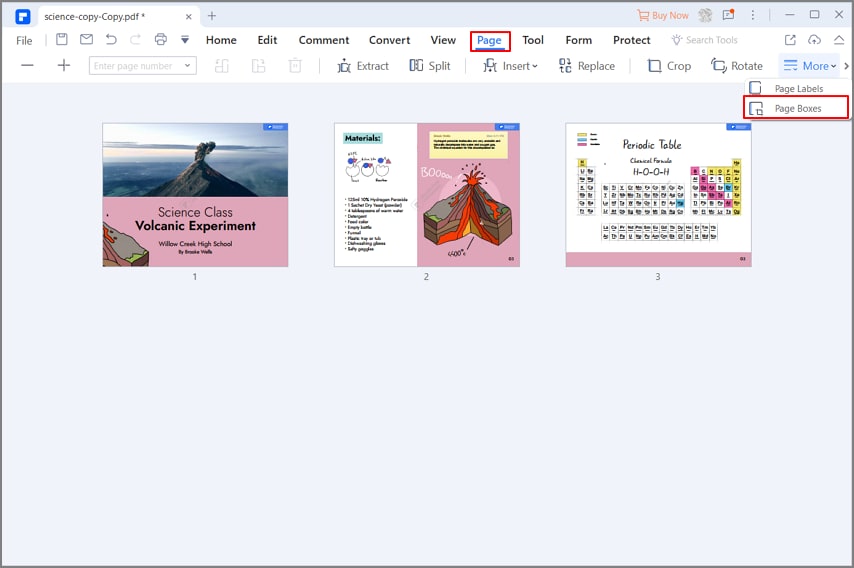

![]() Работает на основе ИИ
Работает на основе ИИ
Шаг 3. Измените размер страницы PDF
Откроется окно Задать размер страницы. Именно здесь вы будете вносить все изменения в размер PDF, которые в конечном итоге изменят размер вашего PDF-файла. Перейдите в меню "Изменить размер страницы", нажав на значок "<>". Включите "Фиксированный размер" и выберите формат, например, A4. Далее вы можете указать диапазон страниц для изменения размера PDF. Выберите опцию "Все страницы".
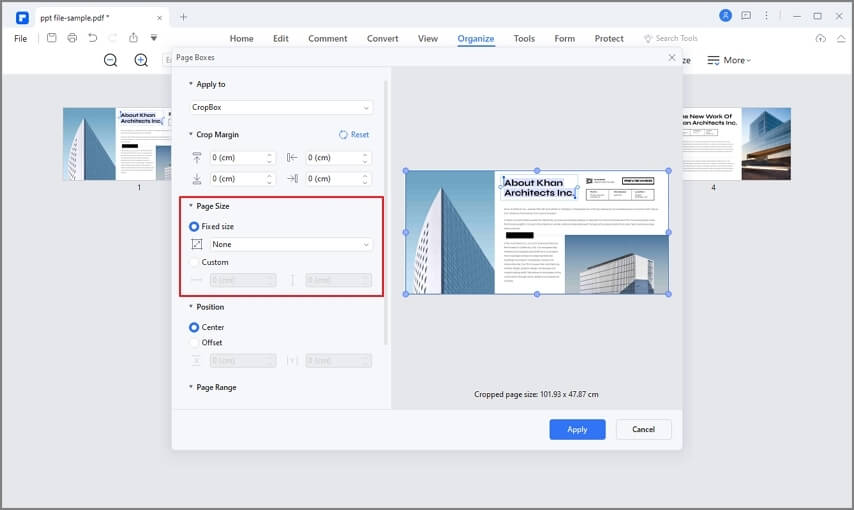
Шаг 4. Другой способ изменения размера PDF
Альтернативно, вы можете изменить размер страницы PDF, задав пользовательские размеры. Снова нажмите "Поля страниц", а затем нажмите на значок "<>", чтобы открыть расширенные настройки. Далее, в разделе "Изменить размер страницы", нажмите на значок "Пользовательский", чтобы установить ширину и высоту, которые вы хотите для вашего PDF-файла. После этого установите для страницы значение "Все страницы" в опции "Диапазон страниц".
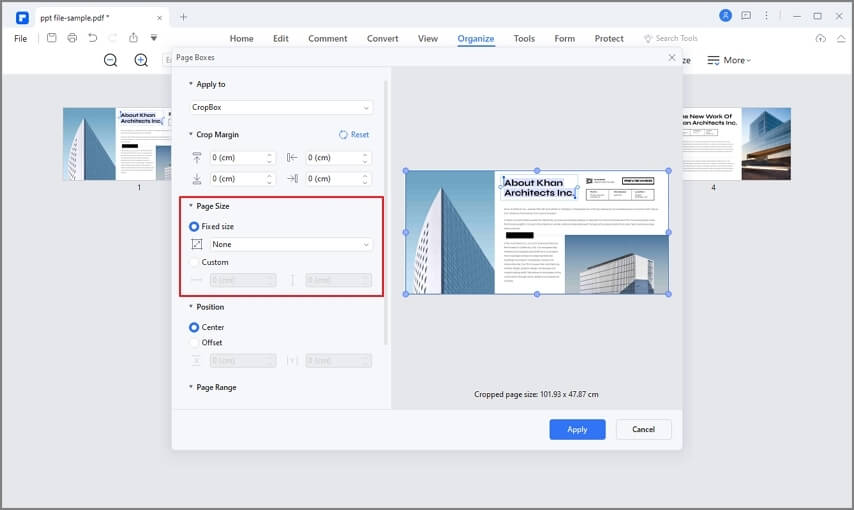
Шаг 5. Сохраните PDF
После того, как вы закроете поле "Установить страницу", PDFelement начнет изменять размер страницы PDF в соответствии с заданными параметрами. Теперь осталось сохранить изменения. Перейдите в главное меню и нажмите на иконку "Сохранить", после чего программа сохранит ваши изменения.






